ईमेल में महत्वपूर्ण दस्तावेज़ खो जाना हमारी अपेक्षा से अधिक बार होता है, और इन दस्तावेज़ों को खोजने में आपकी बहुत अधिक ऊर्जा और समय खर्च हो सकता है।
सौभाग्य से, आप अपनी फ़ाइलों को Google डिस्क पर आसानी से सहेज सकते हैं और अपनी फ़ाइलों को अपनी इच्छानुसार एक्सेस कर सकते हैं। आप सीधे जीमेल से अपने अटैचमेंट को अलग-अलग फोल्डर में व्यवस्थित भी कर सकते हैं। Google डिस्क में Gmail अनुलग्नकों को सहेजने का तरीका यहां दिया गया है।
Gmail अटैचमेंट को Google डिस्क में कैसे सेव करें
Google डिस्क आपकी फ़ाइलों और दस्तावेज़ों को संग्रहीत करने के लिए एक उपयोगी प्लेटफ़ॉर्म है। चाहे आप व्यक्तिगत रुचि की फ़ाइलें संग्रहीत कर रहे हों या काम के ईमेल के एक लोड के माध्यम से भाग रहे हों, सीधे जीमेल से Google ड्राइव में अटैचमेंट सहेजना एक आसान चाल है जिसमें लगभग कोई समय नहीं लगता है।
Google डिस्क में अपने Gmail अनुलग्नकों को सहेजने के तरीके के बारे में चरण-दर-चरण मार्गदर्शिका यहां दी गई है:
- जीमेल खोलें और अटैचमेंट वाले ईमेल पर जाएं।
- ईमेल में, अपने कर्सर को अटैचमेंट पर खींचें। आपको चुनने के लिए कुछ आइकन दिखाई देंगे।

- Google डिस्क में सहेजने के लिए, त्रिभुज और धन चिह्न वाला चिह्न चुनें, फिर डिस्क में जोड़ें पर क्लिक करें . आइकॉन पर क्लिक करने के बाद आपका अटैचमेंट गूगल ड्राइव पर भेज दिया जाएगा।
- अपने अनुलग्नक को Google डिस्क में किसी विशिष्ट फ़ोल्डर में सहेजने के लिए, डिस्क में व्यवस्थित करें . चुनें एक फ़ोल्डर चुनने के लिए।

डिस्क में एकाधिक अटैचमेंट कैसे जोड़ें
यदि आपको एक ईमेल में कई अटैचमेंट प्राप्त हुए हैं, तो आप सभी संलग्न फाइलों को एक बार में सहेज सकते हैं।
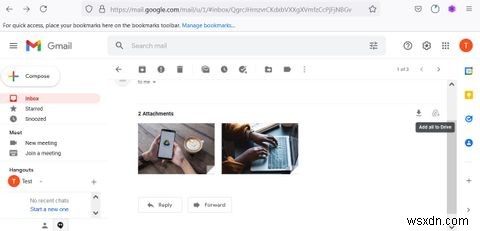
अपने Google डिस्क में सभी अटैचमेंट डाउनलोड करने के लिए, डिस्क में सभी जोड़ें . चुनें आपके ईमेल में अटैचमेंट सेक्शन के ऊपरी-दाएँ कोने में स्थित आइकन। आप अपने अनुलग्नकों को किसी विशिष्ट फ़ोल्डर में व्यवस्थित करने के लिए ऊपर बताए गए समान चरणों का पालन कर सकते हैं।
Google डिस्क प्रो बनें
थकाऊ मार्ग का उपयोग करने में बहुत समय बिताने के बजाय, शॉर्टकट खोजने से आप बहुत अधिक ऊर्जा और समय बचा सकते हैं। अपने Gmail अटैचमेंट को सीधे Google डिस्क से सहेजना निश्चित रूप से यह साबित करता है कि Gmail के माध्यम से नेविगेट करने के तेज़ तरीके हैं।
सौभाग्य से, अभी भी और भी बहुत सी युक्तियाँ और तरकीबें हैं जिनके बारे में आप सीख सकते हैं।
